
Tabla de Contenido
Una de las nuevas formas más geniales de usar Google Assistant es la función Rutinas, que te permite usar un comando para que el asistente realice varias acciones.
En pocos años, Google Assistant ha pasado de ser una mirada fría al futuro a convertirse en un ayudante digital legítimo que puedes utilizar todos los días.
Con tu teléfono inteligente, los altavoces de Google Home y, pronto, a través de las pantallas inteligentes de Google Assist.
¿Qué son y no son las rutinas de Google del Asistente (Ok Google)?
En caso de que no estés familiarizado, la Rutina es un conjunto de tareas que Google Assistant llevará a cabo en respuesta a un único comando de voz.
Puedes crear tus propias Rutinas, pero hay un puñado de rutinas o tareas predeterminadas que puedes usar y personalizar también, incluyendo una que se activa simplemente diciendo: «Hola, Google, buenos días».
Si quieres ver las Rutinas que tienes en tu smartphone o móvil con el Assistant de Google, Ok Googke, tienes que ir a la aplicación de Google (que no es Chrome) – luego dar a A Más (abajo a la derecha) – tocar Ajustes – Asistente de Google – Rutinas – y hay tendrás las Rutinas predefinidas o creadas por ti.
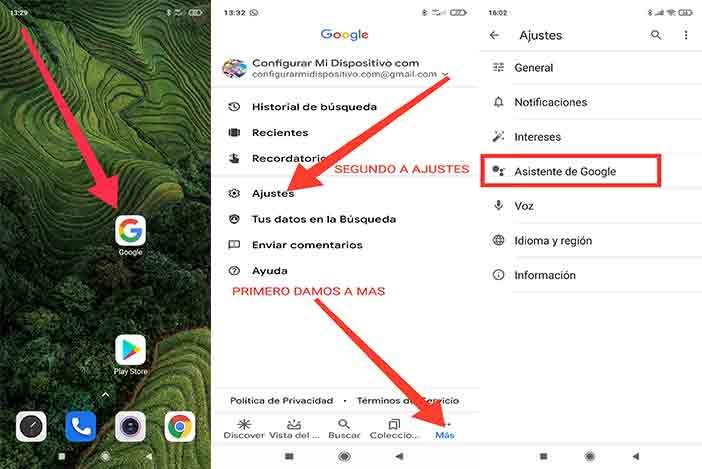

Para ver qué Rutinas tienes para tu configuración de Google Home, abre la aplicación Google Home, toca el icono Rutinas en la parte superior y luego, en la parte inferior de la pantalla, toca Administrar rutinas.
En la parte superior de la lista deberías ver tu rutina Buenos días, que puedes tocar para editarla. (Para crear una Rutina desde cero, toca el icono del signo + en la esquina inferior derecha).
Sin embargo, lo que las Rutinas no son, es automático. Tienes que activarlas con un comando de voz, lo que significa que si te molestan tanto que las evitas, probablemente no obtendrás ningún beneficio de ellas. Por eso es importante establecerlas correctamente.
Hay comandos que aunque los digas o intentes meter en una rutina no te servirán, como son los siguientes, eso si Ok Google, te mostrará los resultados de google en los que si te ayudan a realizar la configuración de estos dispositivos.
- Ok google configurar mi dispositivo bravia 4k.
- Ok google configurar mi dispositivo mi box 4.
- Ok google configurar mi dispositivo redmi note 8.
El hogar promedio de los hablantes inteligentes tiene ahora 2,6 dispositivos, así que prácticamente uno para cada habitación de mi casa (incluyendo el baño de la habitación del propietario).
Al crear una rutina, no tienes que limitar las acciones al altavoz que escucha la orden, sino que puedes dirigir el tráfico, por así decirlo, a cualquiera o a todos tus otros dispositivos.
Estos artículos te pueden interesar.
Como Crear o Configurar Tareas del Asistente de Google, Ok Google.
Vamos a ver como crear rutinas del Assistant de Google en cualquier dispositivo con Android, con lo que manos a la obra.
Empezamos con tocando en la aplicación de Google (que no es el navegador de Chrome) – luego damos a A Más (abajo a la derecha) – tocar Ajustes- – Asistente de Google – Rutinas – y Hay le damos a Añadir Rutina.
Tras esto vamos configurando la rutina con los distintos comandos u ordenes que queramos que ejecute.
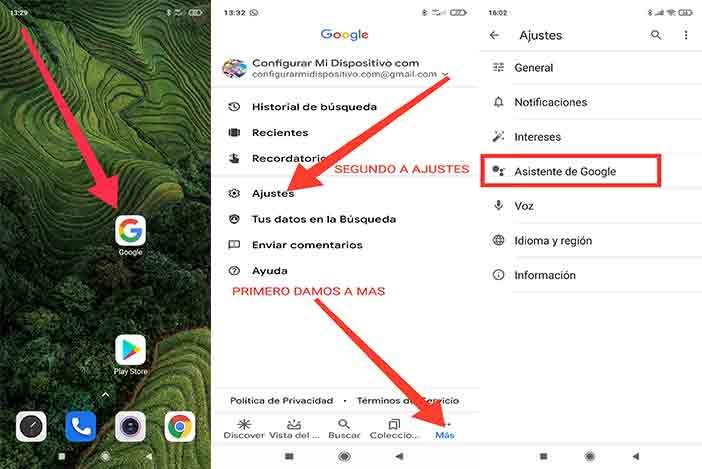
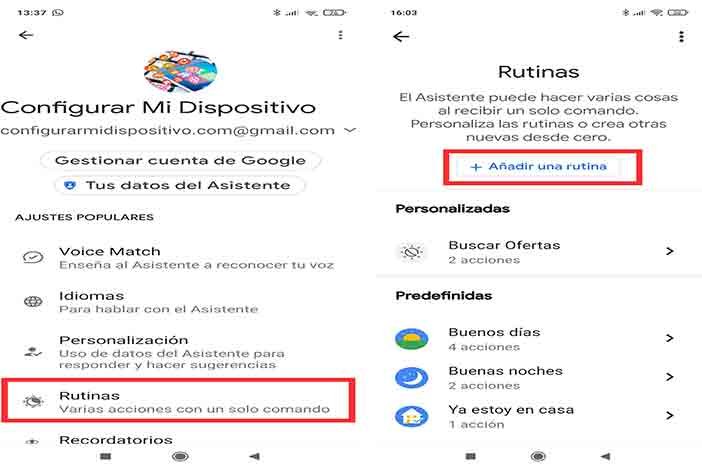
¿Para qué crear rutinas de Google Assistant?
Hay una multitud de razones por la que crear rutinas de google asistente, Ok google y algunas de las más importantes son las siguientes.
Pero, aparte de las rutinas personalizadas, estas son las rutinas de Asistente más convenientes que deberías establecer ahora mismo!
Para que tu mañana empiece lo mejor posible según tus gustos personales.
Esto fue clave para crear una rutina matutina que funcionó para mí. Verás, hay un conflicto entre cómo quiero que sea mi mañana y lo que realmente voy a tolerar – pero distribuir mis deseos a través de múltiples dispositivos le da a mi cerebro el espacio que necesita para despertar en sus propios términos.
Por ejemplo, quiero escuchar las noticias por la mañana, pero en los primeros minutos después de despertarme mi cerebro no está listo para ello.
Solución: Poner las noticias en el altavoz de la cocina, para que pueda empezar a escucharlas justo cuando mi primera taza de café empiece a hacer efecto.
Lo mismo ocurre con la música: sé que una lista de reproducción optimista me animará por la mañana, pero no estoy realmente listo para rockear mientras todavía estoy luchando por abrir los ojos.
Solución: Poner música del altavoz del baño para que coincida con mi ducha matutina.
Deja que tu asistente cierre la casa por la noche
La tecnología puede ser una verdadera espina en la noche cuando tu cuerpo está tratando de relajarse para la noche pero no puedes arrancar tus ojos de la pantalla del teléfono.
Google Assistant no arreglará tus malos hábitos, pero puede ayudarte a prepararte para ir a la cama de otras maneras.
Con la «Rutina de la hora de dormir», tu asistente puede poner el teléfono en silencio, darte un resumen rápido de lo que pasará mañana y apagar las luces o enchufes inteligentes que hayas instalado en tu casa.
Luego puede programar la alarma para la mañana siguiente y elegir su música relajante favorita o «Sonidos del sueño» (piense en un relajante balbuceo de un arroyo o un ruido blanco) para ayudarle a dormirse tranquilamente.
Una vez configurado, simplemente dígale a su asistente «Hora de acostarse» o «Buenas noches» y luego arroparse. Dulces sueños!
Para Controlar mis dispositivos domésticos inteligentes
Sólo hay un par de cosas que quiero que sucedan con mis aparatos caseros inteligentes cuando me despierte: Quiero subir el termostato y encender las luces de mi dormitorio.
Tanto mi termostato de aprendizaje Google Nest como mi sistema de iluminación Philips Hue están conectados a mi cuenta de Google Home, lo que hace que esto sea fácil.
La única parte confusa es que la aplicación de Google Home tiene dos configuraciones que podrían afectar a mis bombillas inteligentes: Ajustar escenas y Ajustar luces, enchufes y más.
Controlo mis bombillas de color Philips Hue seleccionando Adjust scenes y eligiendo una escena que he creado llamada Golden White. La otra opción, ajustar las luces, los enchufes y más.
Crear una experiencia de viaje sin preocupaciones
Una vez que estés listo para salir de la casa, usa a tu asistente para mejorar tu viaje diario.
Usando el Asistente en tu teléfono, puedes usar la rutina de «Viaje al trabajo» para obtener una sesión informativa de los próximos eventos del día en tu Google Calendar, obtener una actualización al minuto sobre las condiciones de tráfico para tu viaje, y ajustar el termostato inteligente de tu Nido a una temperatura más baja para reducir tus facturas de energía.
Finalmente, puedes hacer que Assistant se lance a tu lista de reproducción favorita o podcasts y más, y ajustar el volumen de la manera que te guste.
También hay una rutina de «Viaje a casa» que ofrece algunas funciones diferentes, como enviar mensajes de texto a tu pareja para avisarles de que vas camino a casa, o incluso transmitir que vas camino a casa a los dispositivos de Google Home de toda la casa.
Como es de esperar, se requiere un poco de configuración para configurar algunas de estas fantásticas funciones, entre las que se incluyen las listas de reproducción o los podcasts que quieres escuchar, y el número de teléfono móvil y el mensaje que quieres enviar a tu ser querido. Pero una vez que tienes todo configurado, todo lo que necesitas decir es «Vamos a trabajar» o «Vamos a casa» y Google se encarga del resto.
Ejemplos de Rutinas de Google Asistente.
Una rutina matutina real (no molesta) de Google.
Una vez que me di cuenta de que podía distribuir las Acciones a través de múltiples dispositivos, tuve que decidir qué quería que me dijera mi mi dispositivo con Google Assistant, Ok Google, en esos primeros momentos de conciencia.
Resulta que soy lo suficientemente competente mentalmente para manejar el clima, mi calendario y recordatorios y no mucho más.
Así es como se ve una rutina matutina ahora:
Digo: «Hola, Google, buenos días».
- Dos bombillas de color en mi habitación se iluminan al 50% en blanco dorado.
- El termostato de la calefacción pasa a 20 grados.
- El asistente de Google me dice el pronostico del tiempo.
- Si tengo alguna cita en el calendario o recordatorios ese día, el asistente de Google me lo dice.
- La radio pública local comienza a sonar desde el altavoz de mi baño.
- La radio (de música española en mi caso) comienza a sonar en la cocina.
Ahora que tengo una rutina matutina del Asistente de Google no me pone de los nervios, despertarme con el comando que viene por defecto.
Para aprovechar al máximo tu propia casa de Google, te recomiendo encarecidamente que entres y cambies estas cinco configuraciones que vienen por defecto de inmediato.
Otros ejemplos de rutinas de Google Asistente que puede ser que te interese configurar.
- Ok Google donde estoy
- Buenos días Google
- Google Buenas Noches
Apasionada de la Tecnología, aprender y compartir mi conocimiento y experiencia, es lo más gratificante.
Yaiza es "adicta a la tecnología" que ama todo lo relacionado con ella.
También es una experta en el uso de la tecnología para hacer su vida más fácil, y le encanta compartir consejos y trucos con los demás.

